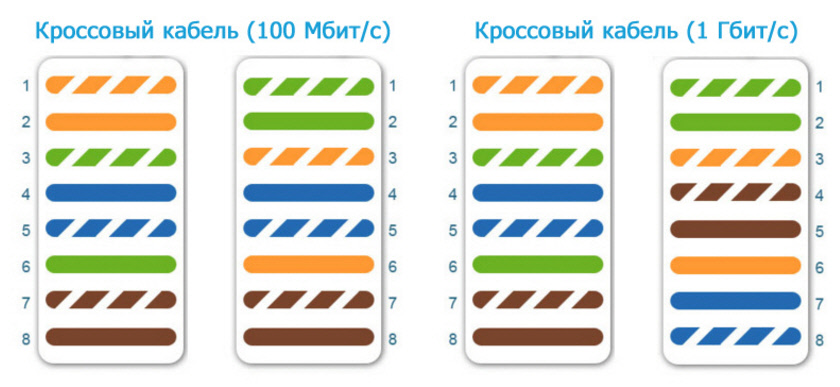Выполняем подключение интернет розетки RG 45, инструкция с видео
Сейчас многие люди, во время ремонта в доме, прокладывают по стенам сетевой кабель (витая пара). Чтобы в дальнейшем у них был интернет через розетку, вмонтированную в стену. Связано это с тем, что большое количество нашего населения предпочитают получать доступ во всемирную паутину через кабель, а не по беспроводным технологиям. Считая такой способ более надежный и стабильный. Поэтому мы решили в сегодняшней статье показать вам, как нужно соединять интернет розетку RG 45 с витой парой.
Какие бывают интернет розетки
Интернет розетку rj 45 можно встретить в двух различных вариантах:
- Наружная. Этот тип розетки устанавливают на стену. Пользуются такими розетками тогда, когда сетевой кабель проходит по стене.
- Внутренняя. Такие розетки устанавливаются в стену. Если у вас провод витая пара прячется в стене, тогда для удобства и красоты используют внутреннюю розетку.

Оба варианта легко разбираются на несколько частей. Одна половина корпуса выполняет защитную функцию, вторая половина предназначена для крепления на стену или в стену. Еще есть внутренняя часть, она нужна для соединения розетки с проводом. Она оснащена тонкими контактами, с их помощью при небольшом нажатии происходит прорезания изоляции витой пары и появляется надежный контакт.

Можно встретить в продаже одинарные, а также двойные розетки RG-45. Интернет розетки в зависимости от производителя будут визуально и по качеству отличаться, но функционально все одинаковые.
Выполняем подключение настенной интернет розетки RG-45
Когда вы откроете крышку, вы увидите схему подключения интернет розетки. По крайней мере, у добросовестных производителей и более дорогих вариантах она точно есть.

Для начала необходимо вертикально прикрепить корпус к стене, чтобы сетевой кабель заходил сверху, а разъем RG-45 втыкался снизу. Хотя это условие необязательное, если вам удобнее и будет красивее расположить корпус горизонтально, тогда делайте так.
Соединяем розетку RG 45 с проводом:
- После того как вы установите корпус, возьмитесь за край витой пары и срежьте 4-6 см защитной изоляции. Будьте осторожны, не повредите жилы.

- Скрученные жилы попарно, раскручиваем и выравниваем. Далее берем по одной жиле и вставляем с усилием в щель, придерживаясь цветовой схемы подключения. Если руками не удается это сделать, тогда возьмите в помощь нож или отвертку. Приложите в щель одну жилу и надавите ножом на неё. Жила должна опуститься в щель на несколько миллиметров. На фото ниже вы видите пример.

- Вставив все провода в щели откусите лишнюю длину каждой жилы.
- Готово, закрываете крышку.
Два варианта схемы подключения любой интернет розетки RG45
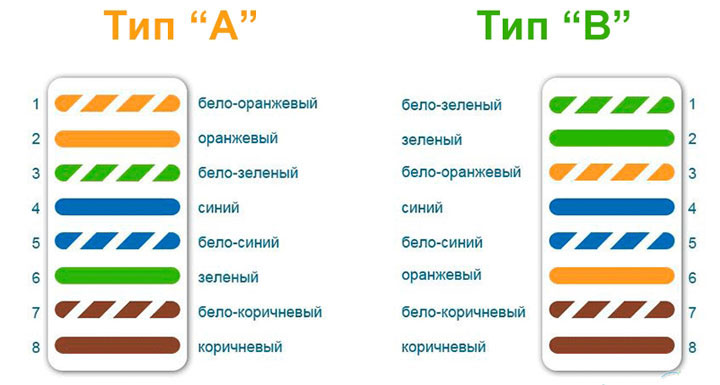
Как видим, подключить внешнюю розетку rj 45 оказалось совсем несложно. Данную процедуру может выполнить любой человек, потратив при этом 10-15 минут. Вдруг у вас не получиться с первого раза, не нужно отчаиваться, попробуйте ещё раз.
Смотрим, как подключить внутреннюю интернет розетку RG-45
Перед тем, как заняться подключением интернет розетки, необходимо её правильно разобрать, чтобы у вас был нормальный доступ к контактам. Это, пожалуй, самая главная задача. В дальнейшем к этим контактам вы будете подсоединять интернет кабель. Разные производители по-разному сделали методы разборки и сборки.

Интернет-розетка Legrand
- Чтобы подключить интернет розетку Legrand нужно в первую очередь убрать переднюю крышку.
- Далее внутри вы увидите белую крыльчатку, её надо повернуть в сторону, куда показывает стрелка.

- После поворота снимается передняя панель. На данной панели вы увидите цветовую схему, куда какой провод подключать.
- Теперь можно продеть жилы в отверстие на пластине и приступать к подключению. Смотрите фото и видео ниже.

Возможно вас заинтересует статья о том, как сменить внешний и внутренний ip адрес компьютера. Подробно можно посмотреть перейдя по ссылке.
Интернет-розетка Lezard
Если вы купите розетку Lezard, тогда разбирать её необходимо другим способом.
- Для снятия лицевой панели вам потребуется выкрутить несколько винтов.
- Потом при помощи отвертки разжать защелки, для того чтобы можно было вытащить внутреннюю часть.
- После этого у вас в руках окажется небольшая коробочка с крышечкой сверху. Крышечку поддеваем отверткой и открываем.

- Готово, приступайте вставлять по цветам каждую жилу в щель.
- Последнее, что необходимо сделать, это закрыть крышку, собрать всю интернет-розетку и вмонтировать в стену.

Разборка розеток разных производителей отличается, но принцип у всех один и тот же. Какую бы вы фирму не выбрали, с разборкой вы справитесь, главное не ошибиться в цветовой схеме. А то придется мало того что потратить уйму времени, но и заново разбирать и собирать по новому.
На примере двух интернет-розеток разных фирм мы показали вам, как можно правильно подключить интернет розетку. А вот, как объединить компьютеры в локальную сеть, если вы не знаете, можете посмотреть у нас.
Обжимаем самостоятельно сетевой кабель
После установки розетки RG-45 вам понадобиться патч-корд, чтобы от неё пустить интернет к компьютеру. Хорошо если у вас компьютер стоит в метре от розетки, тогда можно просто купить готовый патч-корд. Но если расстояние 5 и больше метров, такую длину купить будет проблематично.
Поэтому рекомендуем обжать патч-корд самостоятельно, поможет вам в этом наша статья: порядок обжима витой пары, все схемы. Также можете посмотреть на нашем сайте детальную инструкцию с видео, как обжимают витую пару самостоятельно с инструментом и без него.

Частые ошибки, допущенные при подключении розеток RG45
Когда кто то подключается первый раз, не исключено допустить ошибку. Вследствие чего, работать нечего не будет. Ниже мы приведем самые распространенные ошибки, которые многие допускают.
- Вдруг вы решите выполнить установку по цветовой схеме «Б», то не забывайте, что купленный сетевой кабель обычно обжат по схеме «A». Данная схема наиболее распространенная в нашей стране.
- При обрезании защитной оболочки кабеля, следите чтобы не повредили ни одной жилы. Часто бывают случаи, когда жилу вроде бы не обрезали, но повредили, а при установлении розетки в стену поврежденная жила ломается.
- Существует вероятность приобрести бракованную интернет-розетку. От этого никто не застрахован. Рекомендуем приобретать проверенные фирмы, продавец по вашей просьбе вам подскажет.
- Плохо вставили провод в щели. Многие просто не дожимают. Поэтому не бойтесь применять силу, провод должен хорошо войти в щель.
Заключение
Мы детально показали вам, как легко подключить компьютерную розетку в вашем доме. Сложного ничего нет. После прочитанной статьи вам не составит труда это сделать самостоятельно и сэкономить деньги на вызове мастера. Вопросы, которые у вас возникли, пишите в комментариях. Обязательно ответим.
Вы также можете почитать:
Как обжимать RJ-45. Разводка кабеля RJ-45. Обжим по стандарту 568A и 568B — Lanberry
1. Прямой порядок обжима витой пары, ведущей от рабочей станции к концентратору.

2. Кросс-линковый (перекрестный, кроссоверный) порядок обжима витой пары.
Применяется в случае, когда требуется соединить между собой 2 концентратора, не имеющих переключения uplink/normal, а также для прямого соединения 2-х компьютеров.

Варианты разводки восьмижильной витой пары
Для стандарта Ethernet 100Base-T используются четыре жилы (оранжевая и зеленая пара), а оставшиеся четыре зарезервированы для стандарта Gigabit Ethernet (1000Base-T). Есть два варианта разводки 568A или 568B, выбор за Вами. Чаще используется второй вариант (568B). Самое главное чтобы во всей сети использовался один из вариантов.
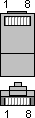
|
|
Внешний вид коннектора RJ-45 с нумерацией разъемов
|
Разводка кабеля для соединения компьютера с сетевым оборудованием (патчкорда) представлена в таблице, на рисунках справа от таблицы изображен внешний вид кабеля подготовленного к вставке в коннектор (оба коннектора обжимаются одинаково) :
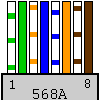
EIA/TIA-568A
| |||||
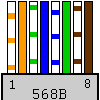
EIA/TIA-568A | ||
первый | цвет провода | второй |
1 | бело-оранжевый (TX+) | 1 |
2 | оранжевый (TX-) | 2 |
3 | бело-зеленый (RX+) | 3 |
4 | синий | 4 |
5 | бело-синий | 5 |
6 | зеленый (RX-) | 6 |
7 | бело-коричневый | 7 |
8 | коричневый | 8 |
Разводка кабеля для соединения сетевых карт двух компьютеров напрямую отличается только тем, что на одном из концов кабеля зеленая и оранжевая пары меняются местами. Проще говоря мы получаем кабель у которого один коннектор обжат по варианту 586A, а второй по варианту 586B. Такой кабель называют кроссовером (crossover) или нуль-хабным кабелем. Эта же разводка используется для каскадирования (соединения) хабов. В виде таблицы этот вариант выглядит так :
|
| |
| ||||||||||||||||||||||||||||||
|
| |
| ||||||||||||||||||||||||||||||
Два компьютера можно соединить использовав и разводку приведенную в таблице ниже, но она гораздо сложнее для запоминая, поэтому привожу этот вариант только для полноты обзора вопроса.
|
| |
| ||||||||||||||||||||||||||||||
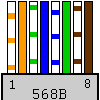 |
| 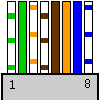 | |||||||||||||||||||||||||||||||
P.S. В зависимости от производителя цвет провода может быть вместо оранжевого красным, а вместо коричневого — серым.
Схема обжима («распиновка») витой пары
Cуществует ряд взаимозаменяемых названий, употребляющихся при обжиме витой пары, таких как «распиновка», «разводка», «распайка» кабеля. Все эти слова — профессиональный жаргон, подразумевающий под собой слово «схема», где обозначается описание взаимного расположения каждого контакта разъема, или порядок расположения контактов в схеме. Процесс распиновки и обжима сетевого кабеля зависит от того, сколько витых пар в нем находится. Например, телефонный кабель обжимается коннекторами RJ-11 или RJ-12, а уже стандартный кабель «витая пара» для построения компьютеных сетей, обжимается коннекторами RJ-45.
Коннектор RJ-45 для витой пары FTP STP SSTP и коннектор RJ-45 для UTP:

Схемы обжима витой пары для разъемов RJ-45 различаются в зависимости от назначения соединительной линии, технологии и стандарта передачи данных. Может потребоваться как прямая, так и обратная (или перекрестная, т.н. кросс-линковая) обжимка патчкорда.
В локальных вычислительных сетях Ethernet, использующих кабель «витая пара» или UTP, схемы вида 568А и 568В наиболее популярные в соответствии с телекоммуникационными стандартами кабельных систем коммерческих зданий. Схемы ставшие стандартом разработаны таким образом, чтобы свести к минимуму взаимные наводки в парах, поэтому при конфигурировании высоконагрузочных сетей используют именно эти схемы.
Схема обжима 4-х парного кабеля:
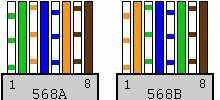
Схема обжима 2-х парного кабеля (цвет пар может быть разным в зависимости от производителя кабеля):

Если вы соединяете компьютеры между собой напрямую через гигабитные сетевые карты используйте схему Gigabit Crossover:
Gigabit Crossover:
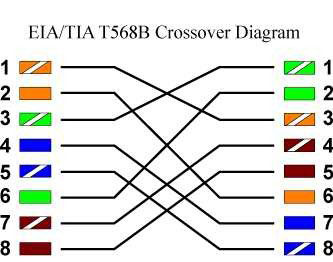
Порядок действий по обжимке кабеля витая пара

- Расплести проводники и упорядочить их согласно выбранной схемы.
- Выровнять и распрямить концы проводников, а после — обрезать, оставив от оболочки кабеля примерно 12.5 мм.
- Защищать сами проводники не надо!
- Зажимая оболочку кабеля одной рукой, другой аккуратно оденьте на кабель коннектор, держа его защелкой вниз и следя, чтобы проводники зашли в коннектор до упора и не перепутались, а оболочка кабеля вошла в корпус. Вот так должен выглядеть коннектор перед завершающим этапом:
- Поместите коннектор с расположенными в нем проводниками в клещи, затем плавно, но сильно произведите обжим витой пары. Второй коннектор обжимается по той же схеме что и первый, однако некоторых случаях (например при соединении активного сетевого оборудования или двух компьютеров без использования свитча) Вам может потребоваться обратная или cross-over схема обжима. В этом случае для второго коннектора используйте схему T568A.
Рекомендации по обжиму кабеля
При зачистке кабеля, расплетение витых пар не должно превышать 12,5 мм, поэтому желательно использовать специальные клещи, в которых есть ножи с ограничителями. Не нужно, так же, снимать изоляцию с каждого из проводов.
При прокладке экранированной витой пары необходимо следить за целостностью экрана по всей длине кабеля. Растяжение или изгиб приводит к разрушению экрана, что влечет уменьшение сопротивляемости наводкам. Дренажный провод должен быть соединен с экраном разъема.
При прокладке витой пары должна выдерживаться заданная кривизна в местах изгиба. Превышение может привести к уменьшению сопротивляемости наводкам или к разрушению кабеля.
Цветовая распиновка концов патчкордов для обжима разъемов rj-45
В статье собраны цветовые распиновки разьемов rj-45 для трех основных типов патчкордов — прямого (straight through), перекрестного (crossover), перевернутого (rollover).

Вид разьемов rj-45
Прямой кабель (straight through cable)
Наиболее часто встречающийся тип кабеля, используется для соединения сетевой карты компьютера и коммутатора (switch).

Цветовая схема обжимки концов прямого патч-корда.
Примечание: для изготовления прямого сетевого кабеля можно использовать только две пары оранжевую и зеленую (используем pin 1,2,3,6), однако скорость при этом скорость соединения будет только до 100 Мбит/c. Для скорости 1 Гбит/с необходимо задействовать все четыре пары.
Перекрёстный кабель (crossover cable)
Изначально использовался для соединения однотипного оборудования (например, коммутатора с коммутатором, компьютера с компьютером и т.п.). Однако в последнее время все современное сетевое оборудование поддерживает технологию автоматического распознания и подстройку под разный тип обжима кабеля (Auto MDI/MDI-X), т.е. если вы подключите два коммутатора прямым кабелем 99% что устройства договоряться и будут работать.

Цветовая схема обжимки концов перекрестного патч-корда.
Примечание: для изготовления перекрестного кабеля всегда используются все четыре пары.
Перевернутый кабель (rollover cable)
Перевернутый кабель часто еще называют консольным кабелем (console cable), т.к. он в основном используется для подключения к консольным портам устройств. Является наиболее редким типом кабеля, если вы неявляетесь сетевым администратором он скорее всего вам никогда непонадобиться.

Цветовая схема обжимки концов перевернутого патч-корда.
Вот и все. Мы рассмотрели три типа патчкордов — прямй (straight through), перекрестный (crossover), перевернутый (rollover).
Как обжать витую пару в RJ-45? Сетевой кабель своими руками
Сразу признаюсь, что я не специалист по обжиму витой пары, и у меня нет большого опыта в этом деле, но кое-что все таки знаю и умею. Мне уже не раз приходилось самому изготавливать сетевой кабель, и я даже купил специальные клещи. На самом деле, в этом нет ничего сложного. Правильно обжать витую пару сможет каждый. Правда, для этого желательно иметь специальный инструмент – кримпер. И здесь уже возникают небольшие проблемы. Скорее всего вам нужно один раз изготовить сетевой кабель необходимой длины, и покупать для этого кримпер не очень правильно. Вы им один раз воспользуетесь, и скорее всего он вам больше не пригодится. А стоит он не копейки. Есть вариант обжать сетевой кабелю без специального инструмента. Например, с помощью отвертки. Это не очень правильно, но вполне реально. Как вариант изготовления кабеля в домашних условиях вполне может быть. Об этом я писал в статье: как обжать сетевой кабель без инструмента (отверткой). А в этой инструкции я покажу, как все сделать с использованием этого самого специального инструмента.
Что касается самого кабеля витая пара, то более подробно о нем я рассказывал в статье: витая пара: что это? Схемы и способы обжима витой пары. Как вы уже наверное поняли из названия статьи, там я так же писал о схемах, по которым можно изготовить сетевой кабель. Все зависит от того, для каких целей вам нужен кабель. К этому вопросу мы еще вернемся, когда перейдем непосредственно к изготовлению кабеля.
Что понадобится для изготовления сетевого кабеля?
Давайте рассмотрим, какие материалы и инструменты нам понадобятся.
- Разумеется, сам кабель «витая пара» необходимой нам длины. Кабель нужен 5-той категории (cat.5). В нем 8 жил.
 Вы можете сразу отмерить и купить кабель определенной длины. Возьмите лучше с небольшим запасом.
Вы можете сразу отмерить и купить кабель определенной длины. Возьмите лучше с небольшим запасом. - Как минимум 2 коннектора RJ-45, в которые мы будем обжимать витую пару.
 Коннекторов так же берите с запасом. Если будете делать первый раз, то с первого раза может не получится. А коннектор одноразовый.
Коннекторов так же берите с запасом. Если будете делать первый раз, то с первого раза может не получится. А коннектор одноразовый. - Инструмент для обжима витой пары. Он называется кримпер, или просто обжимные клещи.
 Внешний вид самого кримпера может отличатся. Как правило, таким инструментом можно обжимать не только сетевой коннектор RJ-45, но и RJ-11 (под телефонный кабель). Так же, на кримпере обычно есть кусачки и специальное отверстие с лезвием для снятия изоляция с витой пары. И поэтому нам не понадобится инструмент стриппер, который создан специально для снятия изоляции.
Внешний вид самого кримпера может отличатся. Как правило, таким инструментом можно обжимать не только сетевой коннектор RJ-45, но и RJ-11 (под телефонный кабель). Так же, на кримпере обычно есть кусачки и специальное отверстие с лезвием для снятия изоляция с витой пары. И поэтому нам не понадобится инструмент стриппер, который создан специально для снятия изоляции.
С набором материалов и инструментов мы разобрались. Давайте теперь выберем схему, по которой мы будем обжимать сетевой кабель. Это очень важный момент.
Выбор схемы обжима витой пары
Есть две схемы, по которым можно изготовить сетевой кабель. Давайте выясним, какой способ подойдет именно вам.
- В большинстве случаев, используется именно прямой порядок обжима. Такой кабель можно использовать для соединения компьютеров, ноутбуков и других устройств с роутерами, и другим сетевым оборудованием. Скорее всего вам нужно обжать витую пару именно этим способом. Создать прямой кабелю можно по одному из двух стандартов: T568A и T568B. Для наглядности смотрим схему, на которой все подробно показано (по цветам).
 Я буду обжимать прямой кабель по стандарту T568B.
Я буду обжимать прямой кабель по стандарту T568B. - Кроссовый кабель (crossover), он же перекрестный. Такой кабель используется для соединения двух компьютеров напрямую ПК-ПК. Без маршрутизаторов и другого сетевого оборудования. Так же, ходят слухи, что именно такой кабель нужен для соединения со старым сетевым оборудованием. Вот схема:

Я практически уверен, что вам нужен обычный прямой кабель. Которым вы сможете подключить свой компьютер, телевизор, игровую приставку к маршрутизатору. Или, например, соединит два роутера между собой.
Обжим сетевого кабеля (витой пары) с помощью кримпера
Со всеми нюансами мы разобрались, время переходить к самому интересному. Я буду пошагово все описывать, и конечно же показывать на фото.
1 Нам нужно снять верхнюю изоляцию с кабеля. Для этого вставляем кабель в специальное отверстие на кримпере, и круговым движением срезаем изоляцию.
Получится вот так:




После обжима:

Точно так же делаем обжим на другом конце кабеля. Наш кабель готов, можно проверят.

Я подключил с помощью этого кабеля свой ноутбук к роутеру, и все заработало. Может я выполнил обжим витой пары не совсем идеально, для этого конечно же нужно практиковаться, но у меня все получилось. А это значит, что и у вас получится.
Без специального инструмента, кримпера, обжать сетевой кабель конечно же сложнее. Вся разница лишь в том, что после зачистки, выравнивания, и установки кабеля в коннектор, нужно чем-то острым (например, отверткой) по очереди продавить каждый контакт на коннекторе.
Если у вас остались вопросы по каким-то моментам, то задавайте их в комментариях.


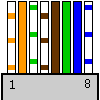
 Вы можете сразу отмерить и купить кабель определенной длины. Возьмите лучше с небольшим запасом.
Вы можете сразу отмерить и купить кабель определенной длины. Возьмите лучше с небольшим запасом. Коннекторов так же берите с запасом. Если будете делать первый раз, то с первого раза может не получится. А коннектор одноразовый.
Коннекторов так же берите с запасом. Если будете делать первый раз, то с первого раза может не получится. А коннектор одноразовый. Внешний вид самого кримпера может отличатся. Как правило, таким инструментом можно обжимать не только сетевой коннектор RJ-45, но и RJ-11 (под телефонный кабель). Так же, на кримпере обычно есть кусачки и специальное отверстие с лезвием для снятия изоляция с витой пары. И поэтому нам не понадобится инструмент стриппер, который создан специально для снятия изоляции.
Внешний вид самого кримпера может отличатся. Как правило, таким инструментом можно обжимать не только сетевой коннектор RJ-45, но и RJ-11 (под телефонный кабель). Так же, на кримпере обычно есть кусачки и специальное отверстие с лезвием для снятия изоляция с витой пары. И поэтому нам не понадобится инструмент стриппер, который создан специально для снятия изоляции.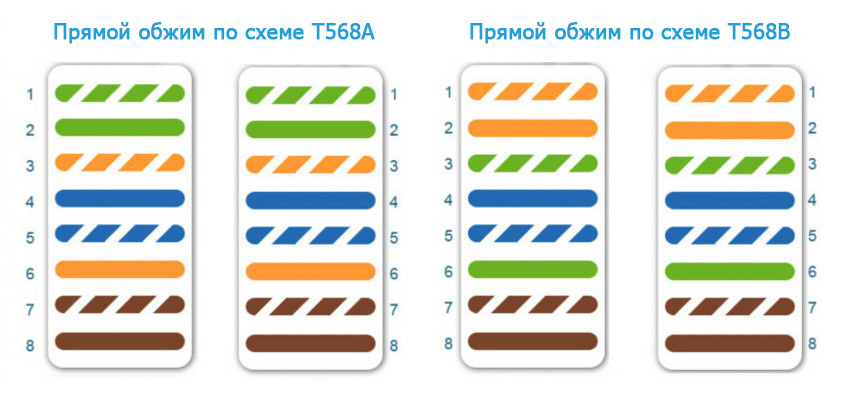 Я буду обжимать прямой кабель по стандарту T568B.
Я буду обжимать прямой кабель по стандарту T568B.